Word 2013で新規文書を開くと、いつも[互換モード]になるようになりました。
トラブルが起きた環境はWindows 7で、Office 2010とOffice 2013の共存です。
タイトルバーに[互換モード]と表示される
タイトルバーを見ると、以下のようにいつも[互換モード]となっています。
![タイトルバーに表示された[互換モード]](https://hamachan.info/WordPress2019/wp-content/uploads/2017/01/1210gokan201.png)
Templatesフォルダーから[Normal]ファイルを削除
以前からWordで閉じる時や開くときに問題があれば、Templatesフォルダーから[Normal.dotm]ファイルを削除すれば解決していたので、同じように実行してみました。
まず、Wordを終了させます。
そして、下記フォルダーを開いて[Normal.dotm]ファイルを削除しました。
私は、[Normal.dotm]ファイルを削除しましたが、リネームした方が安全です。
C:\Users\(ユーザー名)\AppData\Roaming\Microsoft\Templates
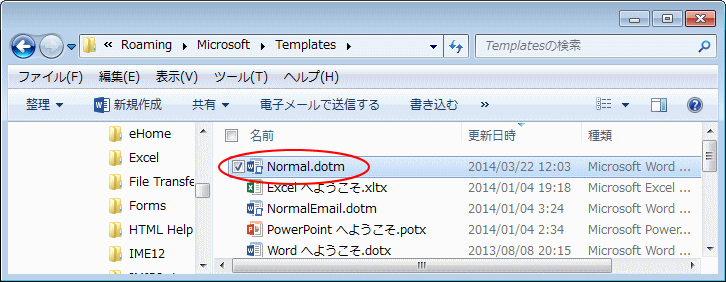
拡張子は表示しておいたほうが分かりやすいと思います。
-
Windowsで拡張子を表示する方法(Windows 7/8/10/11対応)
拡張子とは、どのアプリケーションで開くことができるファイルなのかを示すファイル名の最後に表示される3文字程度の文字列のことです。 Windo ...
参考Windows 10とWindows 11であれば、以下をコピーして、エクスプローラーのアドレスバーに貼り付けて[Enter]キーを押すと表示できます。
%AppData%\Microsoft\Templates
追記:2024年の始め頃からWordの新規文書を開くと、フォントサイズが11ptになって、行間も広くなっているという状況が報告されています。
従来の[Normal.dotm]に変更する方法は、以下の記事で解説しています。
Wordの新規文書のフォントが11ptで行間も広い!従来の書式に戻す方法
Wordを再起動
再び、Word 2013を起動すると、タイトルバーの[互換モード]の表示はなくなりました。
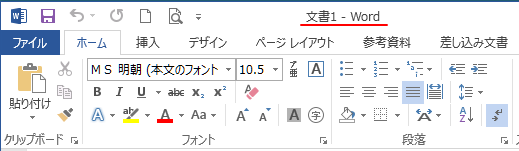
[Templates]フォルダーを開くと、[Normal.dotm]が生成されていました。
参考[Normal.dotm]ファイルを削除するときに[現在使用中のため削除できません]というメッセージが表示されたら、タスクマネージャーを起動させて、対処してみてください。
タスクマネージャーを起動するショートカットキーは、[Ctrl]+[Shift]+[Esc]です。
![キーボード[Ctrl]+[Shift]+[Esc]](https://hamachan.info/WordPress2019/wp-content/uploads/2017/01/kibord-ctrl-shift-esc-e1724657160433.png)
以下の記事が参考になると思います。
閉じるときに「すでに使用中のため保存できません」のメッセージ
Windows 11では、タスクマネージャーを起動しなくてもアプリケーションを強制終了させることができるようになっています。
-
タスクマネージャーを起動せずにタスクを終了させる
タスクマネージャーを起動して、起動中のアプリケーションを終了させた経験はありませんか? アプリケーションがフリーズしたり何らかの不具合が発生 ...
互換モードで起動するようになったのは、Office2010と共存していたのが原因かもしれません。
Officeの共存はMicrosoftも推奨していませんし、いろいろ問題が起きるようです。
-
PowerPointからWordへ送信して配布資料の作成ができない
PowerPointの[配布資料の作成]では、PowerPointからWordへ送信して配布資料の文書を作成することができます。 しかし、あ ...
-
Office2007とOffice2010の共存(非推奨)
Office2007とOffice2010の共存はできます。 しかし、従来と同じくOutlookを選択することはできません。強制的にOutl ...
